Uma réplica exata (ou espelho) de um conjunto de dados em dois ou mais discos é chamada de RAID. O arranjo RAID parece oferecer paridade, striping ou abrangência de espaço em disco em muitos discos, pelo menos de acordo com a Wikipedia. Isso é útil quando a confiabilidade ou o desempenho da leitura são mais importantes do que o espaço de armazenamento de dados.
Embora pareça que os discos RAID podem ser um excelente instrumento para backup e armazenamento de dados com um recurso de alta tolerância a falhas. O que você pode fazer se um disco ou volume RAID tiver problemas de perda de dados? A melhor opção para você é executar o software de recuperação RAID no Mac para obter seus dados de volta. A seguir estão algumas das principais causas de problemas de perda de dados RAID 1:
- Um RAID que foi formatado, perdeu acesso, foi corrompido e apresentou falha lógica.
- Um conjunto RAID apresentou defeito devido a uma invasão de malware ou vírus.
- Volumes ou partições RAID ausentes ou que foram apagados.
O que é RAID e recuperação de dados RAID
RAIDs são usados para aumentar a eficiência e a confiabilidade dos computadores. Embora sejam menos frequentemente utilizados em configurações pessoais, eles podem construir configurações de servidor incrivelmente rápidas e permitir que as organizações continuem operando mesmo se um disco rígido falhar. RAIDs são excelentes para redundância em configurações onde os dados devem estar sempre acessíveis e fornecem velocidades rápidas de leitura e gravação.
Restaurar dados de uma arquitetura ou infraestrutura de armazenamento RAID é chamado de recuperação de dados RAID. Ele combina procedimentos de recuperação de dados automáticos e manuais para extrair e restaurar dados de um ou mais discos RAID e componentes de armazenamento. A recuperação de dados RAID pode ser usada com o RAID baseado em hardware e software.

A recuperação de dados RAID difere dos processos típicos de recuperação de dados porque a arquitetura de armazenamento RAID usa uma maneira exclusiva e sofisticada de armazenar e remover dados. Os dados podem ser recuperados para qualquer nível de RAID, incluindo RAID 0, RAID 2, RAID 3, RAID 4, RAID 5, RAID 6 e RAID 10.
Qual é o melhor software de recuperação RAID no Mac
Quando um RAID apresenta mau funcionamento, os dados são perdidos e o volume RAID fica indisponível. Discos rígidos RAID, no entanto, não fornecem acesso direto ou restauração de dados. Os clientes acham que reconstruir a configuração RAID é a etapa mais difícil na recuperação de dados perdidos. Felizmente, soluções de recuperação de dados de terceiros estão disponíveis para simplificar esse processo.
Escolher um programa de recuperação RAID confiável é benéfico para recuperar dados de unidades RAID! Você pode recuperar dados RAID completamente no Mac com a ajuda do EaseUS Data Recovery Wizard para Mac . E o software de recuperação RAID EaseUS , que é o melhor software de recuperação RAID, pode ajudar você a recuperar dados de qualquer disco rígido RAID, desde que seu sistema de computador possa identificá-lo. Isso inclui RAID 0, RAID 1, RAID 5 e RAID 10. Além disso, este software de recuperação de dados funciona bem com disco dinâmico, RAID e sistemas de arquivos EXT2/EXT3.
- Ele pode recuperar dados RAID em caso de exclusão não intencional, corrupção do sistema de arquivos, formatação RAID ou infecção por vírus.
- Ele pode recuperar arquivos de unidades RAID com falha ou formatadas.
- Ele tem um filtro de arquivo que ajuda você a restringir facilmente os resultados do RAID.
Instruções do EaseUS Data Recovery Wizard para recuperar arquivos de um disco rígido RAID no Mac:
Etapa 1. Procure por arquivos perdidos
Selecione o local do disco para procurar por arquivos perdidos (pode ser um HDD/SSD interno ou um disco rígido externo) onde você perdeu dados e arquivos. Clique no botão "Pesquisar por arquivos perdidos".
Nota: Antes da recuperação de dados, é melhor clicar em "Backup de Disco" na barra lateral esquerda para criar um backup do seu HDD/SSD para evitar mais perdas de dados. Após o backup, o software pode recuperar dados do backup do seu disco, e você pode usar o HDD ou SSD novamente.

Etapa 2. Analise os resultados da verificação
Este software verificará imediatamente o volume de disco selecionado e exibirá imagens, documentos, áudio, vídeos e e-mails no painel esquerdo.

Etapa 3. Selecione o(s) arquivo(s) e recupere
Clique nos dados para visualizá-los e clique no botão "Recuperar" para recuperá-los.

[Guia de software] Como recuperar dados de discos rígidos RAID no Mac
Você pode recuperar dados manualmente do RAID se estiver familiarizado com o plano de recuperação de dados do RAID. No entanto, recuperar dados somente do RAID pode resultar em perda total de dados se você for novo no RAID. Além disso, você precisa saber que pode ocorrer perda de dados ao reconstruir um RAID. Você corre o risco de perder todos os seus dados se reconstruir o RAID incorretamente.
- Correção 1. Recuperar dados de discos rígidos RAID no Mac com software
- Correção 2. Recuperar dados de discos rígidos RAID no Mac com serviço
- Correção 3. Reconstruir RAID manualmente
- Correção 4. Recupere os dados do RAID alterando as portas no Mac
Correção 1. Recuperar dados de discos rígidos RAID no Mac com software
O que você pode fazer se perder dados RAID em um Mac? O software profissional de recuperação de dados é normalmente o mais fácil de localizar e restaurar dados RAID perdidos no seu dispositivo. Como mencionamos antes, o EaseUS pode ser útil. O RAID é composto de muitos discos. O software de recuperação de dados EaseUS Mac pode recuperar dados da unidade virtual criada no RAID se a estrutura do RAID ainda estiver intacta.
Os passos para você são bem simples:
- Instale o EaseUS Data Recovery Wizard para Mac. Lembre-se de salvar o software em um local diferente do disco rígido RAID após baixá-lo para impedir que os dados perdidos sejam sobrescritos mais uma vez.
- Seu PC deve estar conectado à unidade RAID.
- Clique no botão Procurar dados perdidos no EaseUS Data Recovery Wizard para Mac. Depois de abri-lo, selecione o driver RAID na lista de dispositivos disponíveis.
Correção 2. Recuperar dados de discos rígidos RAID no Mac com serviço
Se o seu RAID estiver corrompido e não for verificado pelo software, tente o serviço de recuperação manual de dados individualizado online.
Serviços de recuperação de dados EaseUS
Clique aqui para entrar em contato com nossos especialistas para uma avaliação gratuita
Consulte os especialistas em recuperação de dados da EaseUS para um serviço de recuperação manual individual. Podemos oferecer os seguintes serviços após um diagnóstico GRATUITO
- Reparar estrutura RAID corrompida, sistema operacional Windows não inicializável e arquivo de disco virtual corrompido
- Recuperar/reparar partição perdida e unidade reparticionada
- Desformate o disco rígido e repare a unidade RAW (unidade criptografada com Bitlocker)
- Corrigir discos que se tornam partições protegidas por GPT
Correção 3. Reconstruir RAID manualmente
O RAID também pode ser reconstruído manualmente ou com a ajuda de software. As seguintes diretrizes devem ser seguidas para evitar perda de dados.
Etapa 1. Primeiro, faça um backup e uma imagem da estrutura RAID em uma unidade separada.
Etapa 2. Um novo RAID não deve ser construído em unidades antigas. Você pode perder dados se fizer isso.
Etapa 3. Execute o Utilitário de Disco no Mac depois de fazer o backup se não quiser que a ferramenta de reparo remova ponteiros de arquivo e o exponha à possibilidade de perda de dados.
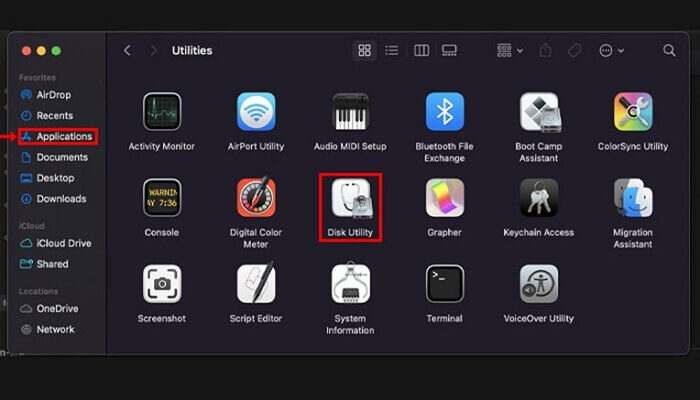
Etapa 4. Não adicione, mova ou remova arquivos do RAID danificado. Você pode replicar ou fazer backup dos arquivos em vez disso.
Etapa 5. Não remova mais de um disco por vez se não quiser perder o sequenciamento correto das unidades.
Etapa 6. As notificações de falha de RAID não devem ser ignoradas; em vez disso, preste atenção a elas.
Para usuários iniciantes de PC, reconstruir RAID manualmente e recuperar dados é desafiador. Dependendo das circunstâncias, você pode recuperar arquivos danificados ou perdidos de discos RAID usando serviços de recuperação remota ou software de recuperação de dados EaseUS.
Correção 4. Recupere os dados do RAID alterando as portas no Mac
Alterar as portas do disco rígido é uma técnica gratuita que pode ajudar você a recuperar dados de discos rígidos RAID do Mac.
Etapa 1. Desligue e desconecte o sistema RAID e, em seguida, remova os discos rígidos.
Passo 2. Insira os discos rígidos lá no passo dois. Use portas para SATA, SCSI ou SAS.
Etapa 3. Ligue seu PC. Certifique-se de que o sistema detecte todos os discos rígidos. A recuperação não será viável se seu computador não identificar nenhum disco rígido.
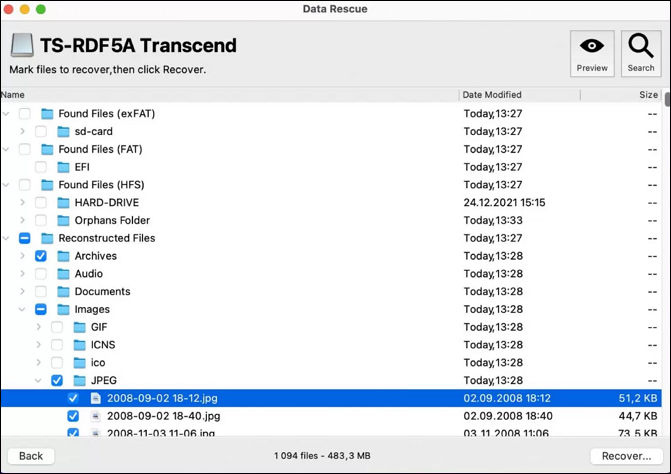
Por que os dados RAID são perdidos e como protegê-los
Falhas de disco podem acontecer ocasionalmente, apesar da redundância e tolerância a falhas aumentadas que os discos RAID oferecem. A perda de dados de dispositivos RAID baseados em hardware ou RAID baseados em software pode resultar no seguinte:
- Perda de arquivo, seja deliberada ou não intencional
- Iniciando a formatação de uma unidade em antecipação ao uso de discos NAS RAID
- Falhas de configuração relacionadas a falhas de energia e outros erros humanos ou de sistema
- Uma configuração RAID referenciada incorretamente ou corrompida.
Você deve estar ciente de várias dicas úteis para evitar falhas de matriz RAID. Depois de conhecer as causas típicas de falhas de matriz RAID e, em seguida, colocar medidas de segurança em prática para reduzir essas "causas", tudo isso é necessário.
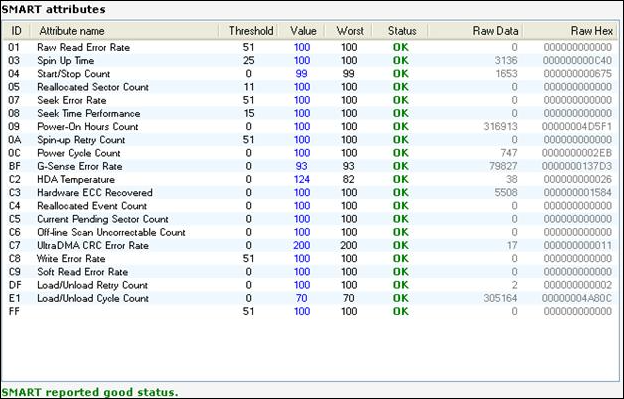
- Primeiro, você deve verificar periodicamente os parâmetros SMART cruciais, as condições de saúde e a temperatura dos dispositivos de disco RAID. Ao fazer isso, você será capaz de detectar indicações precoces de falha do array RAID e lidar com elas antes que piorem.
- Segundo, faça backup dos seus dados regularmente, porque ninguém pode prever quando isso pode acontecer.
- Nunca utilize um sistema operacional RAID, arquivo de sistema ou firmware em um estado "beta". No entanto, atualize seu sistema operacional e programas de software essenciais com frequência para as versões estáveis mais recentes. Mantenha pelo menos duas unidades novas ou vazias para que elas possam ser utilizadas para trocar unidades danificadas no array, se necessário.
Portanto, é crucial fazer backup regularmente do RAID com uma estratégia de backup confiável no Time Machine do seu Mac .
Conclusão
A recuperação de RAID não é tão desafiadora quanto algumas pessoas acreditam. Em essência, você está recuperando dados de um disco rígido e armazenando-os caso o RAID que você configurou comece a funcionar mal. Se você alguma vez tiver perda de dados, mesmo que não tenha um sistema RAID, as técnicas de recuperação e o EaseUS Data Recovery Wizard para Mac neste artigo ainda serão úteis.
Perguntas frequentes sobre software de recuperação RAID em Mac
Aqui estão 4 perguntas adicionais sobre recuperação de dados RAID via software de recuperação RAID no Mac. Confira aqui as respostas.
1. O que são RAID e recuperação de RAID?
O RAID armazena os mesmos dados em diversos locais em vários discos rígidos ou SSDs para proteger os dados no caso de uma falha de unidade. A recuperação de dados RAID é a restauração de dados de uma arquitetura ou infraestrutura de armazenamento RAID. Ela combina procedimentos de recuperação de dados automáticos e manuais para extrair e restaurar dados de um ou mais discos RAID e componentes de armazenamento.
2. Posso recuperar dados do RAID?
Os dados são perdidos quando um array Redundant Array of Independent Disks (RAID) funciona mal ou é corrompido, tornando o volume RAID inutilizável. No entanto, você não pode acessar ou recuperar dados em discos rígidos RAID separadamente, diferentemente de unidades padrão. Para recuperar dados perdidos, você deve reconstruir ou recriar a configuração RAID.
3. Como recuperar discos rígidos com RAID 0 quebrado?
- Digamos que um dos seus dispositivos NAS RAID tenha problemas, como exclusão acidental, corrupção do sistema de arquivos, formatação RAID ou infestação de vírus. Nessa situação, você pode salvar e restaurar arquivos rapidamente com o EaseUS Data Recovery Wizard.
- Para usuários iniciantes de PC, reparar discos RAID e recuperar dados é desafiador. Dependendo das circunstâncias, você pode recuperar arquivos danificados ou perdidos de discos RAID usando serviços de recuperação remota ou software de recuperação de dados EaseUS.
4. O que causa a corrupção do meu RAID 0?
Infecções por malware, falhas mecânicas, quedas de energia, setores defeituosos ou desligamentos repentinos do sistema são todos erros humanos.
Esta página foi útil?
Atualizado por Jacinta
"Obrigada por ler meus artigos. Espero que meus artigos possam ajudá-lo a resolver seus problemas de forma fácil e eficaz."
Escrito por Leonardo
"Obrigado por ler meus artigos, queridos leitores. Sempre me dá uma grande sensação de realização quando meus escritos realmente ajudam. Espero que gostem de sua estadia no EaseUS e tenham um bom dia."
-
O EaseUS Data Recovery Wizard é um poderoso software de recuperação de sistema, projetado para permitir que você recupere arquivos excluídos acidentalmente, potencialmente perdidos por malware ou por uma partição inteira do disco rígido.
Leia mais -
O EaseUS Data Recovery Wizard é o melhor que já vimos. Está longe de ser perfeito, em parte porque a tecnologia avançada de disco atual torna a recuperação de dados mais difícil do que era com a tecnologia mais simples do passado.
Leia mais -
O EaseUS Data Recovery Wizard Pro tem a reputação de ser um dos melhores programas de software de recuperação de dados do mercado. Ele vem com uma seleção de recursos avançados, incluindo recuperação de partição, restauração de unidade formatada e reparo de arquivos corrompidos.
Leia mais
Artigos relacionados
-
Erro com.apple.DiskManagement.disenter -119930868 em um Mac [com 4 maneiras de corrigi-lo]
![author icon]() Leonardo 25/10/2024
Leonardo 25/10/2024
-
5 maneiras de forçar o encerramento de aplicativos no Mac | Ctrl+Alt+Del Alternativa
![author icon]() Leonardo 25/10/2024
Leonardo 25/10/2024
-
Como recuperar notas excluídas no Mac [com 5 métodos práticos]
![author icon]() Leonardo 25/10/2024
Leonardo 25/10/2024
-
3 maneiras de restaurar uma versão anterior do Pages no Mac
![author icon]() Jacinta 25/10/2024
Jacinta 25/10/2024
